基于Qt、PCL和OpenCV的可视化点云操作软件,提供从8位、16位深度图像转点云的功能,并提供简单的点云曲面重构、三角化、滤波、降采样等功能。
Windows 10
Visual Studio 2013
PCL 1.8.0 64bit
OpenCV 2.4.13 64bit
Qt 5.7.0 64bit
(仅测试windows)
- 复制opencv2.4.13环境文件到工程目录下,debug/release分别命名为:OpenCV2.4_Win64_Debug.props和OpenCV2.4_Win64_Release.props(更高版本应该也支持,但没有测试)
- 复制pcl1.8.0环境文件到工程目录下,debug/release分别命名为:PCL_1.8.0_x64_debug.props和PCL_1.8.0_x64_release.props(更高版本应该也支持,但没有测试)
- 用vs打开工程(我们使用VS 2013)
- 解决方案平台选择x64(如果没有请创建)
- QT VS TOOLS->Qt Project Settings,设置Qt版本(仅测试了Qt 5.7.0)
- 编译
双击PointCloudTools.exe即可运行,TestData文件夹下存放测试文件。
界面分为菜单栏、快捷功能栏、图像显示区域、点云显示区域和其他参数辅助窗口。
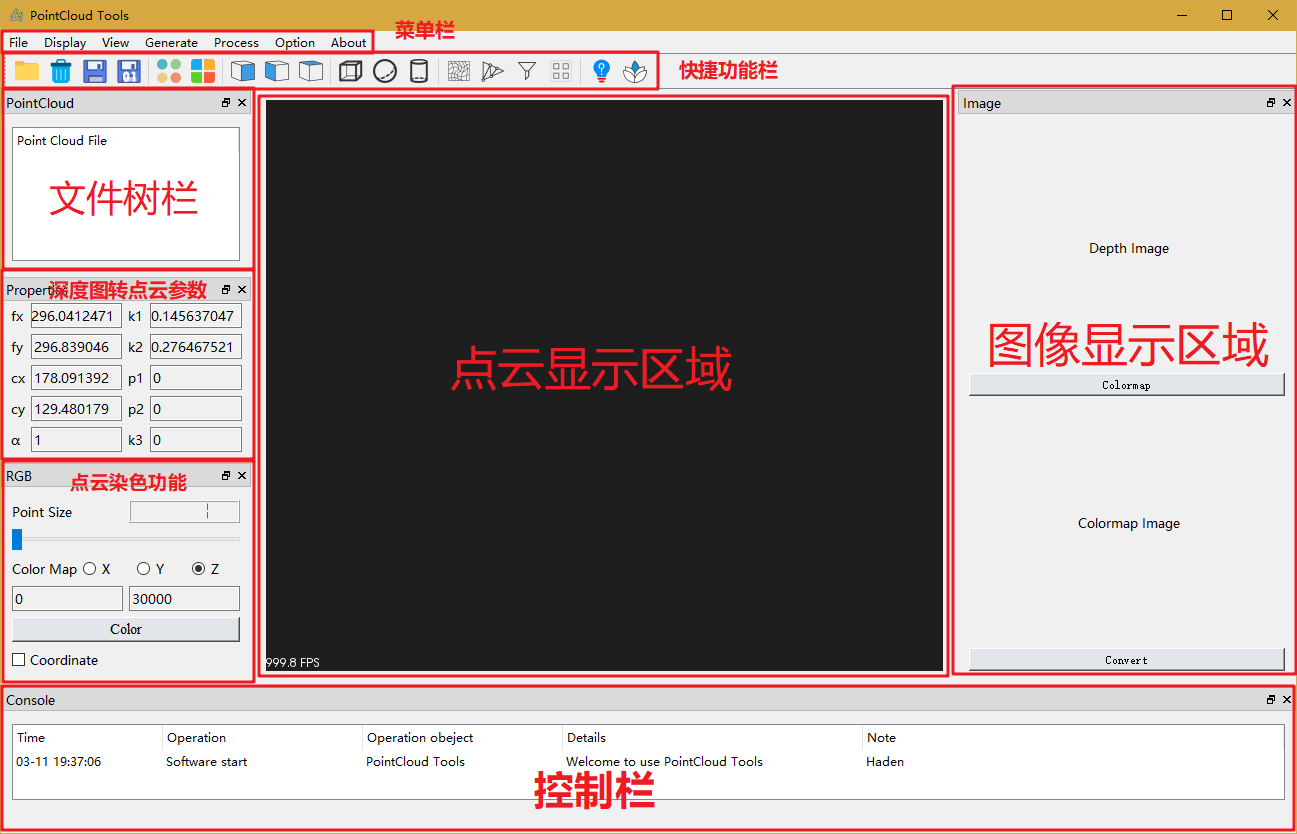
包括图片打开显示、伪彩色显示功能。
快捷功能栏点击 或菜单栏点击File->Open。
或菜单栏点击File->Open。
选择要打开的图片,图像显示区域会显示图像。
可以打开.png .jpg .bmp等常见图像,希望打开的是16位单通道图像,如果是别的图像也会正常打开,但是后续操作会引起错误。
深度图像下“Colormap”按钮,点击后弹出选择框。
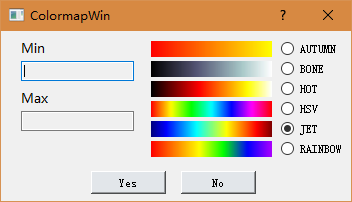
Min下输入伪彩色下限,Max下输入伪彩色上限,超出范围的像素则按最大、最小染色。
右边可以选择伪彩色图样式。输入完成后点击“Yes”生成伪彩色图。
伪彩色图像下“Convert”按钮,点击后根据打开的图像生成点云。
点云转换参数在“properties”窗口下。
根据畸变矫正原理,需要给定相机内参和畸变系数。
相机内参矩阵形式为: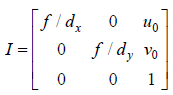
相机径向畸变模型为:
α为缩放系数,转换后的点云距离 dist = pix / α
更多原理介绍见 深度图像转点云-花生屋
程序运行目录下,可以通过编辑config.ini文件,程序会自动填充畸变参数,避免每次运行程序都输入参数。
注意:请根据实际采集相机填写畸变矫正参数
包括点云文件打开、保存、伪彩色显示和常见滤波、曲面重构功能。
快捷功能栏点击 或菜单栏点击File->Open。
或菜单栏点击File->Open。
支持打开pcd和ply格式点云文件。在弹出框中下拉框选择“PointCloud”文件格式,即可看到点云文件,点击即可打开。
打开点云会在点云显示区域显示。
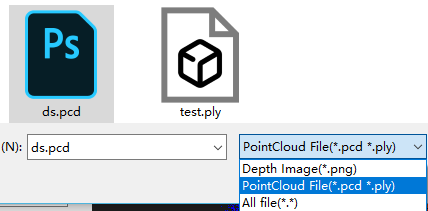
保存功能将会保存所有可见点云。
快捷功能栏点击 或者菜单栏点击File->Save,选择保存路径,保存pcd或者ply格式点云。
或者菜单栏点击File->Save,选择保存路径,保存pcd或者ply格式点云。
快捷功能栏点击 或者菜单栏点击File->Save as binary,选择保存路径,以二进制保存pcd或者ply格式点云,提供读取写入速度。
或者菜单栏点击File->Save as binary,选择保存路径,以二进制保存pcd或者ply格式点云,提供读取写入速度。
点云显示窗口,按shift鼠标左键点击点云,会显示最近点坐标信息,方便调试。
点云染色功能窗口,拖动“Point Size”下滑块可以快速调节显示点大小。从1-10可选。
如果在文件树窗口选择了点云文件,则该文件点云显示大小改变,否则所有显示点云点大小都改变。
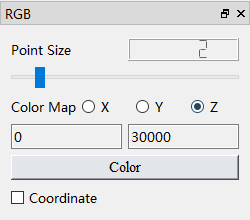
可以根据某轴上点的分布染色,选择坐标轴,输入染色范围数值,点击“Color”即可染色。
如果在文件树窗口选择了点云文件,则该文件点云显示大小改变,否则所有显示点云点大小都改变。
注意:左边请输入染色范围最小值,右边请输入最大值!
点云染色功能窗口下可以点击“Coordinate”选框,勾选后点云显示区域会显示三轴坐标。
快捷功能栏点击 或者菜单栏点击Display->Point cloud color,或者文件树窗口选择点云后右键弹出选择列表,点击“Change color”都可改变点云颜色。
或者菜单栏点击Display->Point cloud color,或者文件树窗口选择点云后右键弹出选择列表,点击“Change color”都可改变点云颜色。
如果文件树窗口选择了文件,则改变对应点云颜色,否则改变所有显示的点云颜色。
快捷功能栏点击 或者菜单栏点击Display->Background Color,修改点云显示窗口背景颜色。
或者菜单栏点击Display->Background Color,修改点云显示窗口背景颜色。
除了可以使用鼠标拖动视角,还可以通过快捷功能栏点击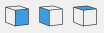 选择默认的主视图、侧视图和俯视图。
选择默认的主视图、侧视图和俯视图。
程序内置了正方体、球体和圆柱体随机点云生成功能,快捷功能栏点击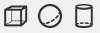 生成。
生成。
程序内置曲面拟合功能,快捷功能栏点击 弹出选择框,输入参数后将会对所有显示的点计算曲面拟合,并以面的形式展示。
弹出选择框,输入参数后将会对所有显示的点计算曲面拟合,并以面的形式展示。
计算时间根据显示点数、参数选择不同可能会比较长
程序内置曲面拟合功能,快捷功能栏点击 弹出选择框,输入参数后将会对所有显示的点计算曲面拟合,并以三角线的形式展示。
弹出选择框,输入参数后将会对所有显示的点计算曲面拟合,并以三角线的形式展示。
计算时间根据显示点数、参数选择不同可能会比较长
点击快捷功能栏 调用PCL的StatisticalOutlierRemoval类,对显示的点进行滤波。
调用PCL的StatisticalOutlierRemoval类,对显示的点进行滤波。
点击快捷功能栏 调用PCL的VoxelGrid类,对显示的点进行降采样。
调用PCL的VoxelGrid类,对显示的点进行降采样。
所有打开的图片、点云文件和转换的点云都会在文件树窗口显示。
图片一次只能显示一张,点云窗口可以同时显示多个点云文件内容,没有显示的则灰色。
文件选择可多选。
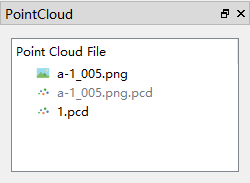
文件树窗口选择文件后,右键弹出选择列表,点击“Hide”即可隐藏对应点云文件。
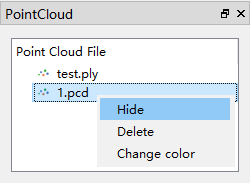
文件树窗口选择文件后,右键弹出选择列表,点击“Show”即可显示对应点云或图片文件。
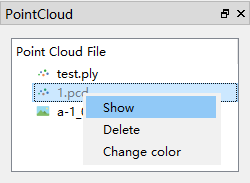
文件树窗口选择文件后,右键弹出选择列表,点击“Delete”即可从内存中删除点云或图片。
文件树窗口选择点云文件后,右键弹出选择列表,点击“Change Color”可以快速更改对应点云颜色。
- V1.0.0 2019/4/22
First version.
特别感谢 nightn 及他的 CloudViewer.
